win7 蓝屏 athr.sys的解决方法:
1、使用Windows+E快捷键,调出资源管理器→打开控制面板;

2、打开控制面板后点击【系统和安全】;
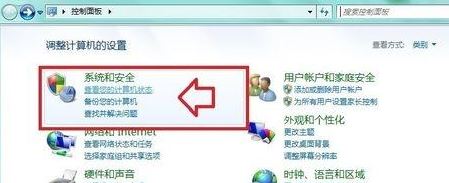
3、点击打开“系统”后,接着点击【设备管理器】;
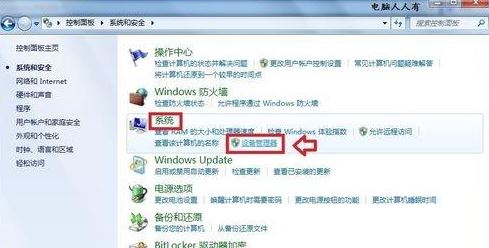
4、找到打开网络适配器→右键点击 无线网卡设备→更新驱动程序软件;
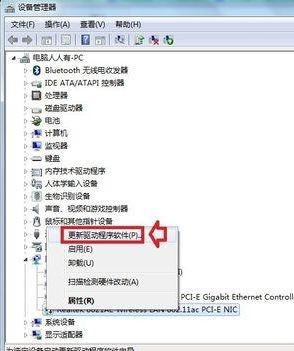
打开了驱动更新界面之后呢点击 浏览计算机以查找驱动程序软件→将驱动光盘插入光驱→再在弹出的对话框中点击浏览计算机以查找驱动程序软件→指向光驱中的驱动程序光盘。
当然也可以通过:网络适配器→右键点击无线网卡→更新驱动程序软件→浏览计算机以查找驱动程序软件→从计算机的设备驱动程序列表中选择。

当然最好的话还是先去官方下载对应的网卡驱动程序,下载好之后如果是可解压的驱动的话那么直接解压出来,然后按上述方法 点击“从磁盘安装”,选定之前解压出来的文件夹选择正确的驱动进行安装即可!
如果你不会手动更新驱动的话,那么则可以直接使用360驱动大师,使用360驱动大师来自动扫描更新网卡驱动即可。
以上便是winwin7小编给大家介绍分享的关于win7 蓝屏 athr.sys的解决方法。
分享到:

